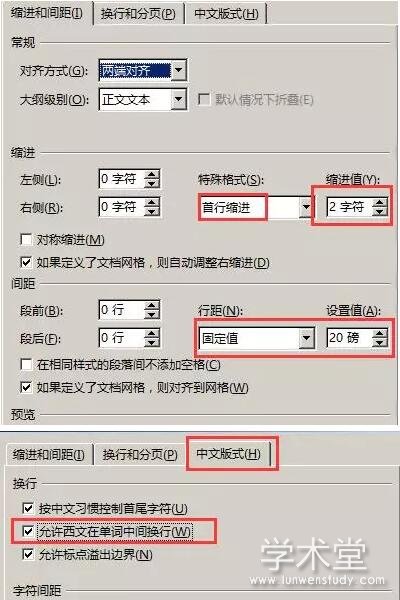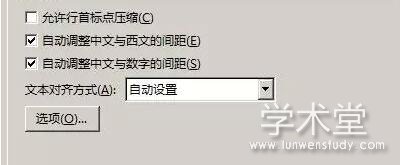论文它既是探讨问题进行科学研究的一种手段,又是描述科研成果进行学术交流的一种工具,因此论文有一定的格式规范,没有按照正确的格式编写排版的话,很有可能就会面临论文被退回重改的结局,下面是小编为大家搜集整理的一篇关于鲁东大学毕业论文格式要求细则,欢迎阅读参考。
1.常用快捷键
格式调整的工作量较大,因此先熟悉一下常用的Word快捷键,再结合后面的内容,会让格式调整事半功倍,以下列举了格式调整中使用频率较高的几个快捷键。
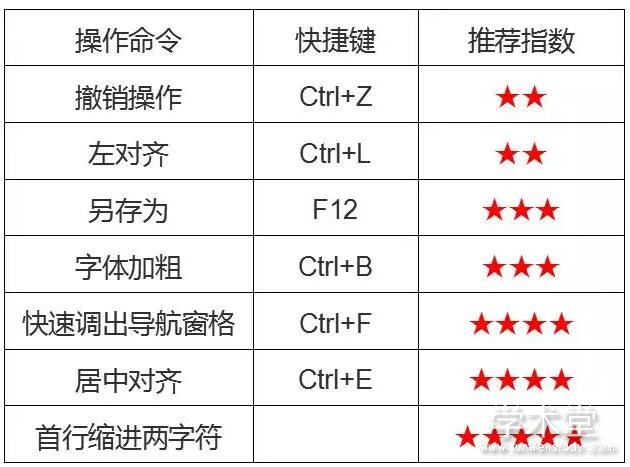
系统没有默认的首行缩进快捷键,可以自己设置,具体方法如下:
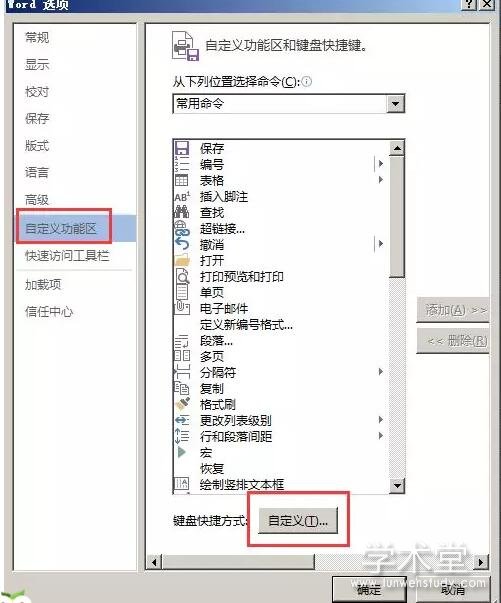
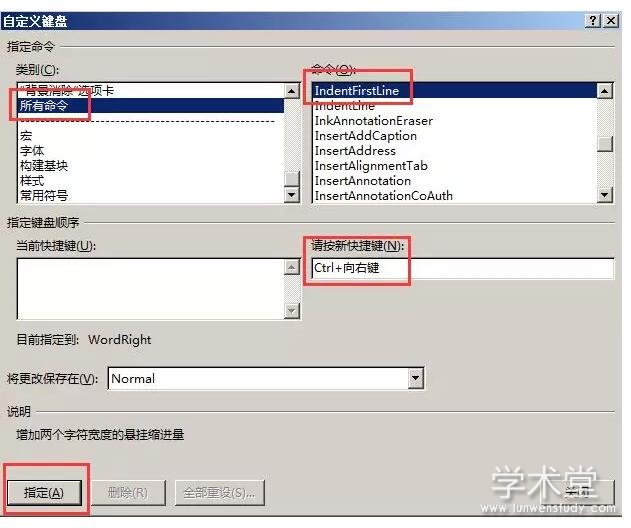
2.页面设置
页面设置是打开空白Word文档之后要做的第一件事,主要设置天头、地脚、左边距和右边距等,在一般写作当中,只需要使用默认的页面设计就好,但毕业论文最后是要装订成册的,因此为了保证最后打印和装订的美观,我们需要对页面的大小进行调整。页面设置属于Word的基础操作,不会的同学建议回炉重造!
“页面布局”选项卡→页边距→自定义页边距:
天头3cm
地脚2.5cm
左边距2.5cm
右边距2.5cm
靠左装订装订线1cm
确定即可
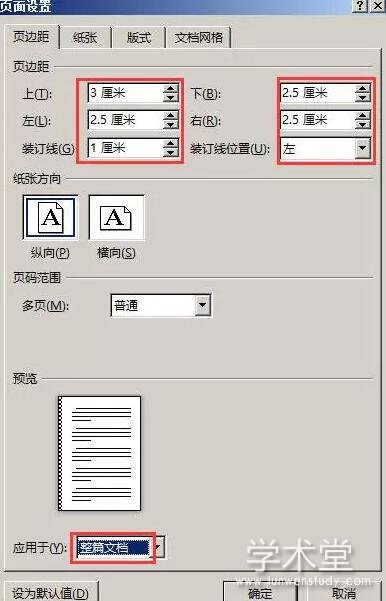
3.设置文章格式
Word 2013里本身内置了许多样式,但这些样式不能完全满足不同学校毕业论文的格式要求,因此需要对这些样式进行调整或建立自己的样式。
建议直接在内置样式上进行调整,因为样式背后其实是一段代码,在后面生成目录、页眉或者图表标题的时候都会调用这些代码,自己建立的样式可能会发生错误。

毕业论文设计最多的就是标题和正文,标题一般深入到三级标题,因此其实我们只需要对上图中正文、标题1、标题2和标题进行设置,一般就可以满足要求。
1)标题样式设置
以一级标题(标题1)的设置为例,二级标题(标题2)和三级标题(标题)的设置和一级标题相同,可相互参照。
◆ 字体设置
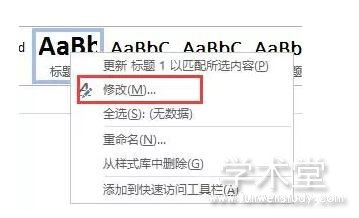
鼠标定位到标题1,右键“修改”,弹出“修改样式”对话框。

如果文章标题中没有西文字符可以直接用快速格式修改,如果涉及到西文字符,可用左下方的“格式”对话框中修改。建议采用第二种方式,因为在写作之前不确定标题中是否有西文字符,可提前进行设置,设置好后确定。
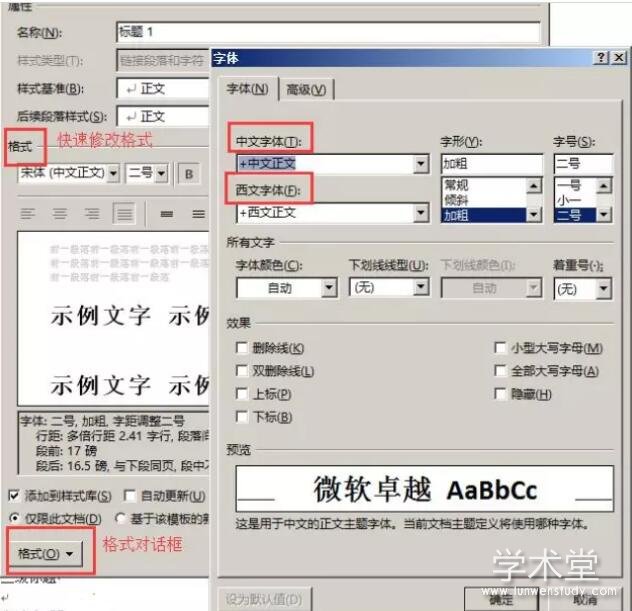
◆ 段落设置
段落设置同上面的步骤:点击“格式”按钮,选择“段落”对话框。居中;首行不缩进;段前段后间距为0.5镑;行距固定值20镑(此间距为比较舒服的值),设置好后点击确定。
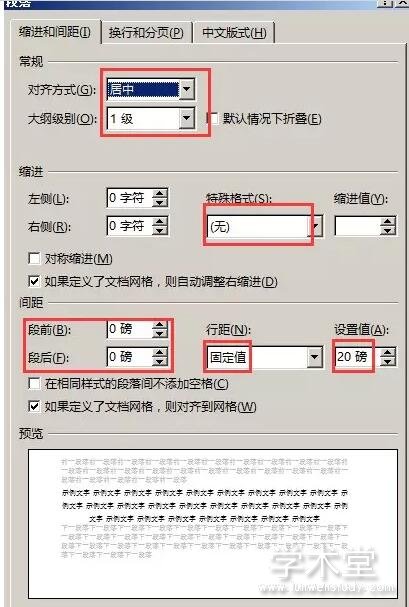
◆ 编号设置
注意编号设置比较重要,因为在后文设置图表标题时会调用编号格式,编号设置同上面的步骤:点击“格式”按钮,选择“编号”对话框,“自定义编号格式”,在编号格式栏中进行修改(一级标题一般编号后不带点,删除即可)。
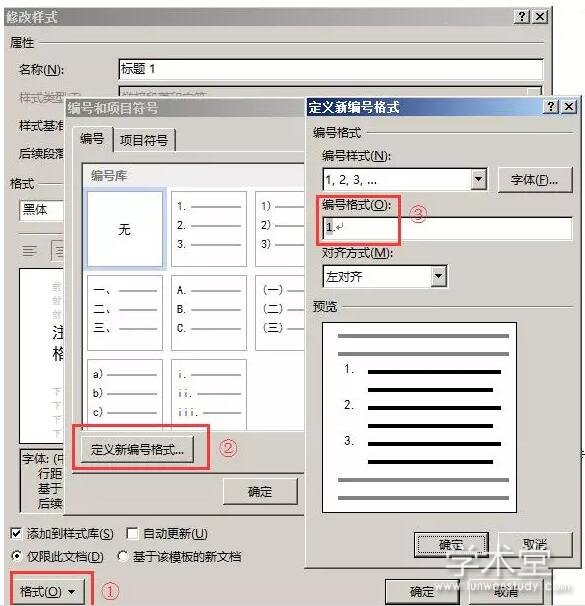
◆ 制表位设置
制表位是指在水平标尺上的位置,包括位置、对齐方式和前导字符,就是标题中的序号和文字之间符号的位置,一般选择默认,但是如果符号和文字之间的距离过大,则可以选择清除。具体设置同上面的步骤。
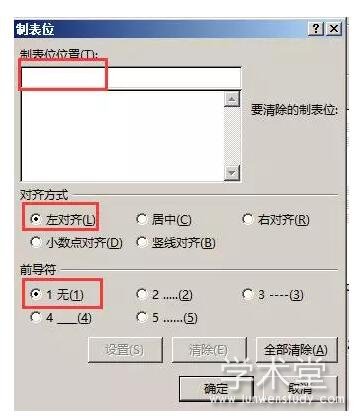
◆ 修改多级列表格式
多级列表是帮助创建论文大纲或者组织项目(比较费解),其实它的主要作用就是将一级标题,二级标题和三级标题进行链接,当一级标题编号发生变化的时候,二三级标题的编号(注意只是编号变化,二三级标题的格式是由他们的样式控制的)会自动变化,不用再进行手动调整。这个在后面设置页眉时非常重要,如果没有提前设置好,会在插入页眉时显示错误。
具体设置如下:“开始”工具栏→“段落”组→“多级列表”→ “定义新的多级列表”
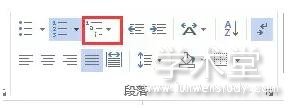
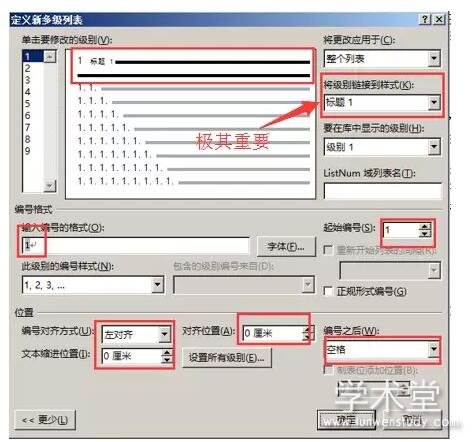
注意:
①“将级别链接到样式”选项极其重要,决定后面页眉部分引用本章标题能否成功;
②“编号对齐方式”、“文本缩进位置”和“对齐位置”建议使用图中的值;
③“编号之后”建议选择空格,这样能使标题编号和文本之间保持最佳距离。
2)正文样式设置
正文样式主要是字体和段落的设置,与我们平时调整字体和段落的步骤一样,区别是正文样式可以在一个对话框中同时设置字体和段落,步骤如下:
◆ 设置字体

◆ 设置段落